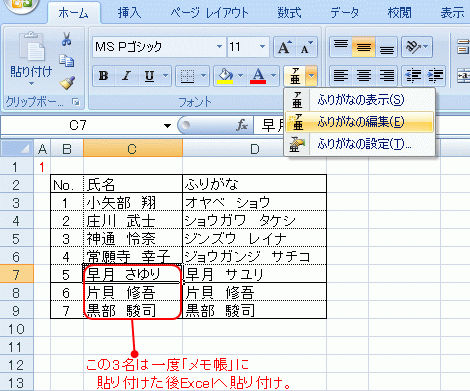PHONETIC分類:情報 2009.02.06
PHONETICは「情報」に分類される関数で、セル値にふりがな情報が含まれている場合、ふりがなを取り出します。使い方次第ではとても重宝する関数です。
PHONETICの機能と構成
機能:ふりがなの文字列を取り出します。
構成:=PHONETIC(範囲)
範囲には、ふりがな文字列を含むセル・セル範囲を指定します。
セル範囲を指定した場合は、ふりがなの文字列が連結された形で表示されます。
引数を指定する例
セル[A1]:=PHONETIC(A1)
セル[A1]~[A10]:=PHONETIC(A1:A10)
[DataArea]と名前の定義を行ったセル:=PHONETIC(DataArea)
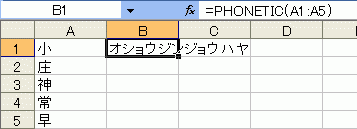
ふりがなの設定
PHONETICで取り出すふりがなは「全角カタカナ」です。しかし設定を変えると「ひらがな」「半角カタカナ」でも取り出せます。
1. 設定を行うセル・セル範囲を選択し「書式」→「ふりがな」→「設定」でダイアログボックスを開く。
2. 「ふりがなの設定」ダイアログボックスで、ふりがなの種類を選択する。
3. [OK]をクリックしPHONETIC関数を確認する。
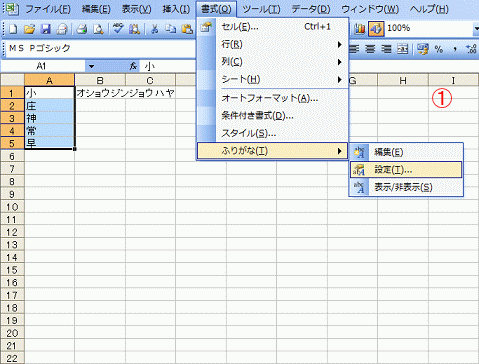
※Excel2007の場合は、「ホーム」タグ→「フォント」→「ア亜」の▼→「ふりがなの設定」
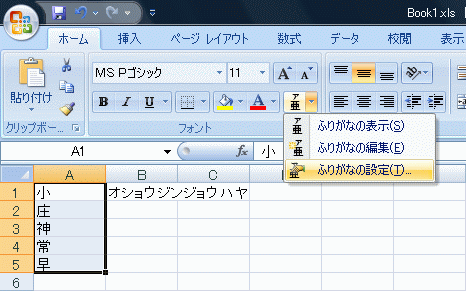
PHONETICの特徴(1)
PHONETICはふりがなを取り出しますが、その特徴を利用し「全角カタカナ」「半角カタカナ」「ひらがな」の相互変換が可能です。
方法は「ふりがなの設定」で、セルに任意の種類を設定し、PHONETICでふりがなを取り出します。
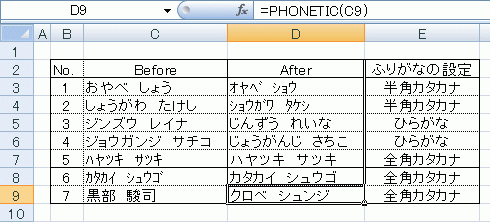
PHONETICの特徴(2)
PHONETICはふりがな情報がある場合にのみふりがなを取り出すことができます。ふりがな情報は、メモ帳からコピーしたデータや、古い形式でファイルを保存した場合などに、失われる事があります。そのデータにPHONETICを使用した場合はふりがなでなく、その文字のまま取り出されます※。
※ひらがなやカタカナの場合は、その限りではありません。
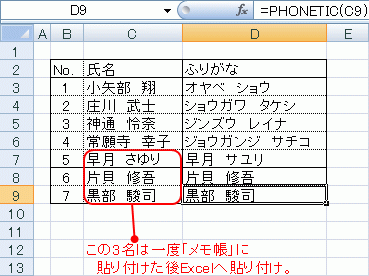
尚、ふりがな情報が失われたデータに、再度ふりがなを設定することも可能です。しかし、その場合のふりがなは、最も一般的な読みになるため、必ずしも正確とは限りません。ご注意ください。
【Excel2003】「書式」→「ふりがな」→「編集」
【Excel2007】「ホーム」タグ→「フォント」→「ア亜」の▼→「ふりがなの編集」